Také jste si koupili notebook pro sebe, nebo třeba pro své ratolesti a záhy jste zjistili, že jsou tak pomalé, že se s nimi nedá pořádně pracovat, natož aby se na nich daly hrát hry. Bohužel je tento problém naprosto běžný, a to zejména pro notebooky, které jsou přímo přecpány všemožným bloatwarem. Pokud zkusíte operační systém obnovit do továrního nastavení a doufáte, že přeinstalováním operačního systému se takového balastu zbavíte, pak zažijete ještě větší šok, protože po uvedení operačního systému do továrního nastavení budete mít operační systém sice jako nový, ovšem včetně bloatwaru.
Naštěstí ovšem existuje způsob, jak se přece jen dostat k čisté instalaci Windows 10, a to skutečně čisté, tj. bez všelijakého bloatwaru předem nainstalovaného v počítači. Stačí postupovat následovně:
1. Klepněte ve Windows 10 na tlačítko Start a v nabídce Start vyberte položku Nastavení > Aktualizace a zabezpečení. Můžete také použít klasickou aplikaci Ovládací panely a v ní klepnout na položku Obnovení. V dolní části tohoto okna pak klepněte na dlouhý odkaz s textem „Pokud máte s počítačem problémy, přejděte do Nastavení a zkuste ho resetovat“.
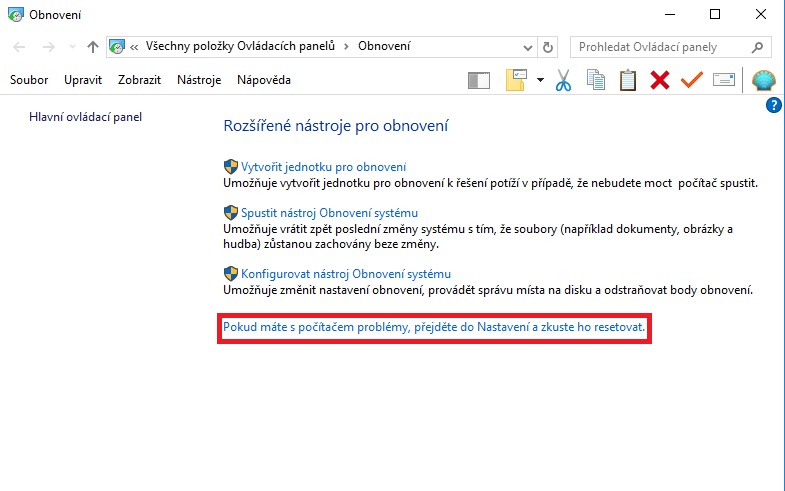
2. V obou případech nakonec skončíte v sekci Obnovení okna Nastavení. V tomto okně pak v odstavci Další možnosti obnovení narazíte na dlouhý hypertextový odkaz s textem „Přečtěte si, jak můžete začít od začátku s čistou instalací Windows“. Po klepnutí na tento odkaz se zobrazí tato internetová stránka.

3. Na zmiňované internetové stránce si pak budete moci stáhnout nástroj, který vám umožní nainstalovat čistou kopii nejnovější verze operačního systému Windows 10 Home nebo Windows 10 Pro, přičemž zároveň odstraní všechny aplikace, které jste do počítače nainstalovali, nebo které již byly na vašem počítači nainstalovány.

Je však třeba si na rovinu ujasnit, že přesně a doslova platí to, co Microsoft uvádí ve vysvětlivce k funkci tohoto programu. Jinými slovy vezměte na vědomí, že nástroj odebere všechny aplikace, které nejsou standardní součástí operačního systému, včetně jiných aplikacím Microsoftu, jako je třeba Microsoft Office. Dále odebere naprostou většinu všech aplikací, které byly již na počítač nainstalovány předem, a to včetně aplikací výrobce počítače, aplikací pro podporu a včetně ovladačů. Proto v žádném případě tento nástroj nepoužívejte, pokud nechcete provést všechny tyto popisované operace.
4. Nástroj spusťte a běžte na kávu nebo si dejte zdravotní procházku. Jakmile pak program skončí, budete mít k dispozici čistou instalaci Windows 10 bez bloatwaru a dalších zbytečných aplikací.








































